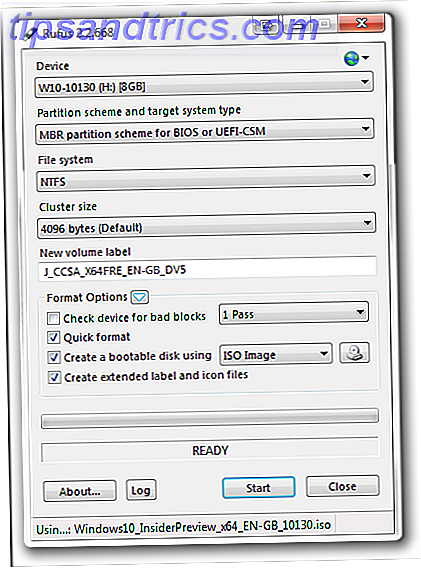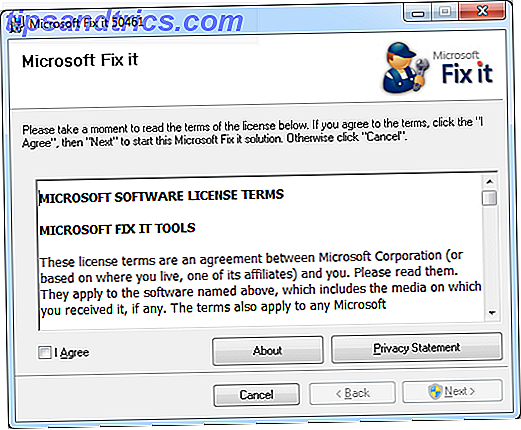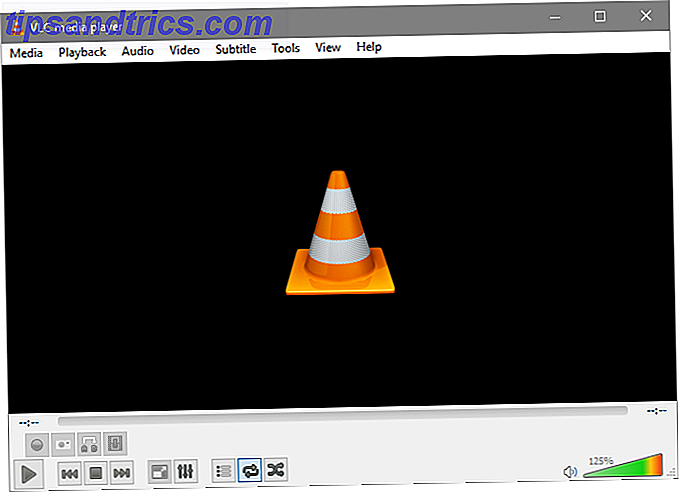Mens du ikke er tvunget til at blive bekendt med dem, er der en håndfuld nyttige værktøjer, der er inkluderet i Mac OS X, der findes i mappen Applications under Hjælpeprogrammer.
Ser ud som de installeres på din Mac som standard, hvorfor ikke bruge dem? Her er 9 af de mest nyttige indbyggede værktøjer, der kan hjælpe dig med at få endnu mere ud af din Mac.
Aktivitetsovervågning
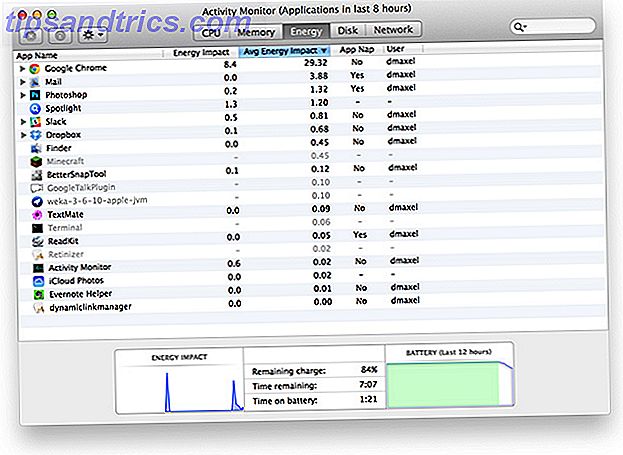
Det er vigtigt at holde jeres computerens ydeevne regelmæssigt, og det er endnu vigtigere at se på dens ydeevne, når det sker at virke usædvanligt langsomt eller varmt. Du kan gøre dette med aktivitetsovervågningen, hvilket er OS X svarende til Windows 'Task Manager. Det giver dig mulighed for at tjekke CPU-, hukommelses-, disk- og netværksaktivitet samt en detaljeret oversigt over, hvor meget hver app bruger i hver kategori.
Derudover har Activity Monitor også en energi- faneblad, så du kan tjekke, hvilke apps der er strøm-sultne. Jeg finder mig selv ved at bruge fanen Energi i Activity Monitor meget, fordi jeg altid vil sørge for, at jeg ikke kører noget, der vil dræne mit batteri betydeligt.
Automator og AppleScript

Med AppleScript og Automator kan du oprette tidsbesparende automatiseringsskrifter. Disse kan bruges til at udføre opgaver, der er gentagne på to forskellige måder: gentagne, fordi du gør dem regelmæssigt eller endda dagligt og gentagne, fordi du gør det samme igen og igen.
Hvis du opretter effektive scripts og arbejdsgange, kan du reducere mængden af tid, du har brug for til at arbejde på disse opgaver, og dermed øge produktiviteten. Som en ny Mac-bruger har jeg ikke brugt dette så meget endnu, og jeg er i færd med at identificere dele af mit workflow, som jeg kan automatisere på denne måde. Her på MakeUseOf har vi masser af artikler til at hjælpe dig med at komme i gang med Automator og AppleScript, herunder disse 10 hacks, du kan prøve i dag. 10 Automator Hacks Du kan oprette og bruge i dag [Mac] 10 Automator Hacks Du kan oprette og bruge i dag [Mac] Læs mere, hacks til automatisering af digitale billedhandlinger 5 Hurtige og nemme Mac Automator Hacks til digitale billeder 5 Hurtige og nemme Mac Automator Hacks til digitale fotos Læs mere og tips til at bruge Automator til batch omdøbe billeder Sådan bruges Automator til batch Omdøb billeder på Mac Sådan bruges Automator til batch Omdøb billeder på Mac Læs mere.
Boot Camp Assistant

Selvom jeg er sikker på, at dette ikke er et ualmindeligt brugt værktøj, er jeg stadig forpligtet til at nævne det, hvis nye Mac-brugere ikke er klar over, hvor nyttig det er. Boot Camp Assistant giver dig mulighed for at installere Windows sammen med Mac OS X, så du kan vælge mellem Windows og Mac OS X, når du tænder din computer.
Mens de fleste mennesker er i stand til at gøre alt, hvad de har brug for lige der i Mac OS X, er der stadig lejligheder, hvor din software er afhængig af Windows - som f.eks. Skræddersyet firmware, Microsoft-applikationer og de nyeste pc-spil. Værktøjet vil foretage de nødvendige ændringer på harddiskens partitioner såvel som din bootloader, og derefter gå gennem installationsprocessen. Dette er ikke en gratis måde at få Windows på din Mac, da du stadig skal købe en legitim licens; Dette er bare en hurtig måde at få Windows til at fungere korrekt på din Mac.
DigitalColor Meter

Som kunstner, grafisk designer eller hobbyist kan du ofte komme på tværs af en farve, som du vil huske, så du senere kan kopiere den. Du kan komme på tværs af en farve i et billede eller et websted, som du vil bruge andre steder. Når du ikke vil indlæse Photoshop for at bruge en farvevælger på skærmen, skal du prøve DigitalColor Meter i stedet.
Værktøjet giver dig værdierne for en valgt del af skærmen i RGB (samt andre profiler). Du kan endda indstille blænden til forskellige størrelser, så du kan gå ned til så lidt som en pixel, men også øge den til flere pixels og få værdien for gennemsnittet af alle disse pixels.
Diskværktøj

Diskværktøj er go-to-værktøjet til at tilføje partitioner til din harddisk eller formatere eksterne medier. Det er også hvor du vil gå til forskellige andre diskrelaterede opgaver, f.eks. Genoprettelse af en disk på partitionsniveau i stedet for et filniveau, RAID-konfigurationer, tørring og "Førstehjælp". Førstehjælp er det første sted, du skal gå, hvis du har oplevet nogen form for problemer med din disk, som f.eks. Beskadigede eller manglende filer.
Tag fat

Grab er et skærmbillede værktøj, der ikke har sin egen brugergrænseflade i et vindue, men det vises i menulinjen, hvor du kan vælge mellem et par skærmbilleder. Hvis du finder dig ude af stand til at huske screenshot-tastaturgenveje Den ultimative vejledning om, hvordan du tager et skærmbillede Den ultimative vejledning om, hvordan du tager et skærmbillede De fleste mennesker ville tro at tage et screenshot var en enkel og ligetil proces, og at det ville være meget samme på hver platform, de støder på. Nå, de ville være forkerte. Processen med at tage screenshots ... Læs mere indbygget i Mac OS X, dette er et godt værktøj til at bruge i stedet.
Grapher

Grapher er et simpelt værktøj, der giver dig mulighed for at oprette to- og tredimensionale grafer og gemme dem i .gcx-format. Jeg kan især lide 2D-koordinatplanet, da du kan skrive i en ligning, og softwaren vil tegne linjen for dig. Du kan også indtaste og vise flere ligninger på samme tid. Dette svarer stort set til Wolfram Alpha (selv om det ikke har noget andet, som Wolfram Alpha gør ud over grafen), men det er stadig rart at have en desktop app til at gøre alt det.
Netværksværktøj

Hvis du har brug for at foretage fejlfinding af netværksproblemer eller finde ud af, hvilken enhed der bruger den pågældende adresse på dit hjemmenetværk, skal du bruge netværksværktøjet. Det giver dig mulighed for at finde oplysninger om din aktuelle netværksforbindelse samt udføre Netstat, Ping, Lookup, Traceroute, Whois, Finger og Port Scan-opgaver.
Dette værktøj er lidt sværere at finde ud af, om du bruger Mac OS X 10.9 Mavericks - du kan finde det i / System / Library / CoreServices / Applications / Network Utility. For ældre versioner af Mac OS X skal den være i din hjælpeprogramma-mappe, når du har klikket på genvejen Programmer i Finder. Som en gang finder en hurtig CMD + Space søgning med Spotlight det temmelig hurtigt.
Systemoplysninger

Hvis du har brug for rå information om din computer, skal System Information-programmet være lige op ad din smug. Dette viser dig alle de tekniske data for hver komponent i og tilsluttet til din Mac. Værktøjet har ikke nogen interaktive funktioner udover at notere hardwareens intricacies, men du kan bestille en udskrift af dine specifikationer under Filer> Udskriv .
Terminal

OS X gør et godt stykke arbejde med at give en brugervenlig grafisk brugergrænseflade, men det betyder ikke, at du ikke har en kommandolinje til at spille med også. OS X blev bygget på temmelig solide UNIX-fundamenter, og ligesom dets BSD-afledte rødder, indeholder det stadig en meget dygtig Terminal-applikation, der bruger BASH-skalen.
Enhver, der har brugt Linux før, ved kun, hvor kraftig en terminal kan være, og Mac OS X Terminal-hjælpeprogrammet er ikke anderledes, selv om det i Mac OS X er næsten ikke som nødvendigt. Du kan stadig gøre masser af ting ved hjælp af Terminal 4 Cool ting, du kan gøre med Mac Terminal 4 Cool ting, du kan gøre med Mac Terminal Terminal er Mac OS X-analog af Windows-kommandoprompten eller CMD. Det er et værktøj, som du sikkert allerede ved, som giver dig mulighed for at styre din computer ved hjælp af tekstkommandoer, i modsætning til ... Læs mere at du ikke kan bruge GUI'en (f.eks. Redigering af din hosts-fil Sådan redigerer du Mac OS X Værtsfil (og hvorfor du måske vil) Sådan redigerer du Mac OS X-værtsfilen (og hvorfor du måske vil) Værtsfilen bruges af din computer til at kortlægge værtsnavne til IP-adresser. Ved at tilføje eller fjerne linjer til dine værter fil du kan ændre, hvor bestemte domæner vil pege, når du får adgang til dem ... Læs mere).
Konklusion
Mac OS X leveres med masser af gode værktøjer, der ikke er nyttige, før du virkelig har brug for dem, og det er nemt at glemme, at de er der. Mens nogle er utroligt grundlæggende, er de ofte utilities, der ikke kommer med andre operativsystemer, og kan virkelig hjælpe dig med at have travlt.
Hvad er dit foretrukne indbyggede Mac-værktøj? Er der andre dele til OS X, du har set, men aldrig brugt? Lad os vide nedenfor.